Så här lägger du in ett Word Count i ditt Word-dokument

Word spårar viss sammanfattande information om dokument, till exempel antalet ord i ett dokument. Om du vill visa antalet ord som finns i ditt dokument i själva dokumentet som du snabbt kan uppdatera, är det enkelt att göra det.
För att infoga ett ordräknat i ditt dokument, placera markören vid punkten i dokumentet där du vill infoga ordräkningen och klicka på fliken "Infoga".
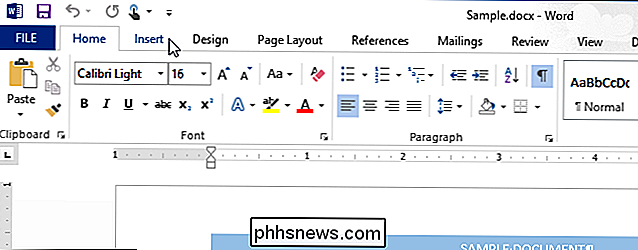
I avsnittet "Text" på fliken "Infoga" klickar du på "Quick Parts" -knappen. Om ditt Word-fönster inte är tillräckligt stort för att visa "Quick Parts" bredvid den lämpliga knappen, klicka på knappen med ikonen som muspekaren pekar på i följande bild.
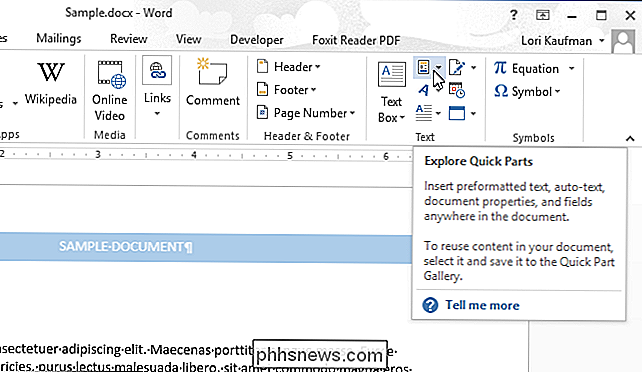
Välj "Fält" i rullgardinsmenyn
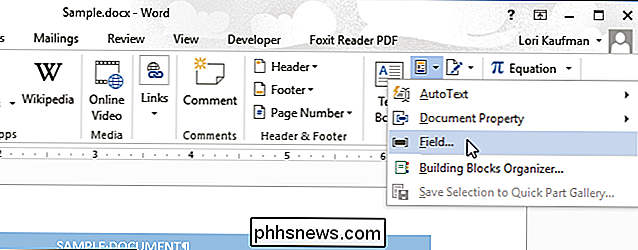
I dialogrutan "Fält" väljer du "Dokumentinformation" i rullgardinsmenyn "Kategorier".
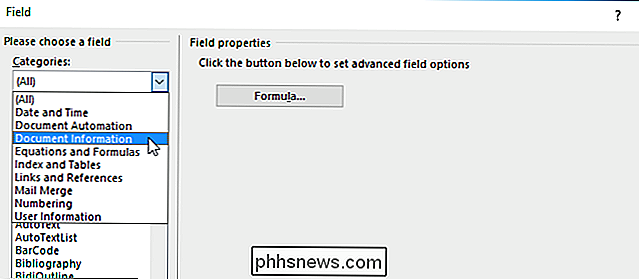
Klicka på "NumWords" i listan "Fältnamn" till vänster.
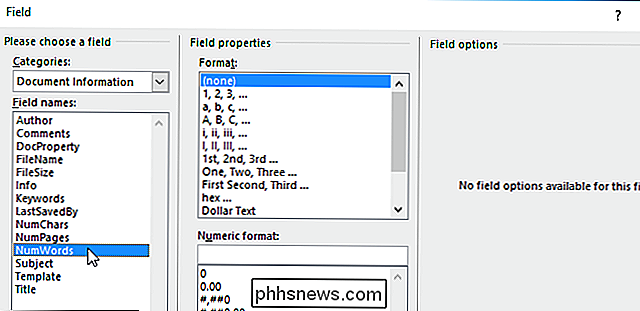
Med listorna "Format" och "Numerisk format" kan du ange formatet för det fält som ska införas. Men för antalet ord behöver du inte använda någon formatering så välj inte något från de här listorna. Klicka på "OK" för att infoga fältet i dokumentet.
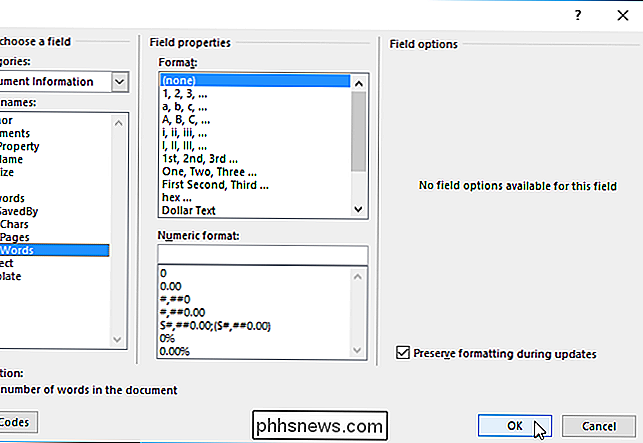
Antalet ord i ditt dokument infogas vid markören. När du har lagt till eller raderat ord i ditt dokument kan du uppdatera ordräkningen genom att högerklicka på ordantalet och välja "Uppdateringsfält" i popupmenyn.
OBS! När markören är i ordtalets tal , numret är markerat i grått eftersom numret är ett fält.
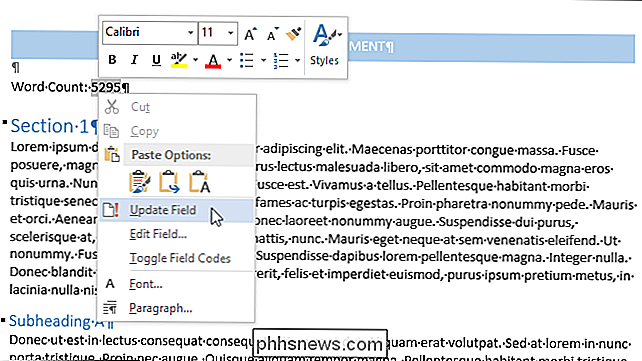
Om du har andra fält i ditt dokument som du vill uppdatera kan du uppdatera dem alla samtidigt genom att trycka på "Ctrl + A" för att välja hela dokumentet (minus eventuella rubriker, sidfot, fotnoter eller slutnoter) och tryck sedan på "F9". För att uppdatera fält i rubriker, sidfot, fotnoter och slutnoter måste du öppna de delar av dokumentet och uppdatera fälten i dem separat.
Du kan också infoga andra dokumentegenskaper i ditt Word-dokument, inklusive inbyggd och anpassad egenskaper.

Så här uppgraderar du ett Linux Dual-Boot System till Windows 10
Om du är Linux-användare finns det en bra chans att du har installerat Linux tillsammans med ett befintligt Windows 7 eller 8.1-system i en dual-boot-konfiguration. Du kan få den fria uppgraderingen av Windows 10 utan att skada ditt befintliga Linux-system. Även om du har skrivit över ditt ursprungliga Windows-system med Linux, kan du fortfarande få den fria uppgraderingen av Windows 10.

Så här ändrar du skrivbordsunderlägget på Mac OS X
Om din Mac börjar visa sin ålder eller vill bara fräscha upp sakerna, ändrar tapetet en dödlig lätt sätt att andas in nytt liv i din tråkiga dator. RELATERADE: Ladda ner bakgrundsbilder från iOS 10 och macOS Sierra Now OS X (nu kallad macOS) levereras med en handfull bakgrundsbilder som du kan välja från , men du kan också använda ett eget foto som bakgrundsbild, som kan lägga till en personlig touch på skrivbordet.



